आईफोनमा व्हाट्सएप समूह सन्देश कसले पढेको छ भनेर कसरी थाहा पाउने
मार्च ०७, २०२२ • मा फाइल गरियो: सामाजिक एपहरू प्रबन्ध गर्नुहोस् • प्रमाणित समाधानहरू
व्हाट्सएप मार्क्सको अर्थ के हो? छोटो गाइड
जब तपाईंसँग WhatsApp मा कसैसँग एक-अर्कासँग कुराकानी हुन्छ तपाईंले ती चिन्हहरूको अर्थ के हो भनेर सजिलै पत्ता लगाउन सक्नुहुन्छ, तपाईंसँग त्यसका लागि गाइड नभए पनि। यद्यपि, जब तपाइँ एक वा धेरै समूह वार्तालापहरूमा संलग्न हुनुहुन्छ, सन्देशहरूको ट्र्याक गुमाउन सजिलो हुन सक्छ, र तपाइँ साँच्चै भन्न सक्नुहुन्न कि सन्देश कसले पढ्यो र कसले पढेन। वार्तालापमा WhatsApp सन्देशहरू कसले पढ्यो र यदि तपाईं iOS प्रयोगकर्ता हुनुहुन्छ भने कसले गरेनन् भनेर पत्ता लगाउने केही सजिलो तरिकाहरू छन्।
पहिले, ती व्हाट्सएप मार्कहरू के हो हेरौं। जब तपाइँ यो एप्लिकेसनमा सन्देश पठाउनुहुन्छ, तपाइँले केहि अंकहरू अवलोकन गर्नुहुनेछ:
"घडी प्रतिमा" - यसको मतलब सन्देश पठाइँदैछ।
"एउटा खैरो चेक मार्क" - तपाईंले पठाउन प्रयास गर्नुभएको सन्देश सफलतापूर्वक पठाइयो, तर अझै डेलिभर गरिएको थिएन।
"दुई ग्रे चेक मार्कहरू" - तपाईंले पठाउन खोजेको सन्देश सफलतापूर्वक डेलिभर भयो।
"दुई नीलो जाँच चिन्हहरू" - तपाईंले पठाउनुभएको सन्देश अर्को पक्षले पढेको थियो।

आईफोनमा व्हाट्सएप समूहमा सन्देश कसले पढ्यो भनेर थाहा पाउने पहिलो तरिका
अब तपाईलाई थाहा छ कि WhatsApp मा प्रत्येक चिन्हको अर्थ के हो, यो तपाईको समूहमा पठाइएको सन्देश कसले पढ्यो र कसले पढेन भनेर कसरी पत्ता लगाउने समय हो। तपाईंको समूहमा सन्देश कसले पढ्यो, कसले छाड्यो र कसले आउट गर्यो भन्ने कुरा पत्ता लगाउनको लागि, तपाईंले सरल चरणहरूको श्रृंखला पछ्याउन सक्नुहुन्छ र तपाईंको काम सकियो।
चरण 1: आफ्नो iOS उपकरणमा आफ्नो WhatsApp अनुप्रयोग खोल्नुहोस्।
चरण 2: कुनै पनि समूहमा ट्याप गर्नुहोस् जुन तपाईं हाल संलग्न हुनुहुन्छ र सन्देश पठाउनुहोस्। तपाईंले त्यो समूहमा पठाउनुभएको कुनै पनि अघिल्लो सन्देश पनि हेर्न सक्नुहुन्छ।
चरण 3: अब क्लिक गर्नुहोस् र तपाईंको पठाइएको सन्देशमा होल्ड गर्नुहोस्। "जानकारी" आइकनमा क्लिक गर्नुहोस् जुन स्क्रिनको शीर्ष दायाँमा पप हुनेछ।
चरण 4: यो खण्डले तपाईंलाई तपाईंको सन्देश बारे केही विवरणहरू देखाउनेछ, जस्तै तपाईंले कसलाई पठाउनुभयो र कसले वास्तवमा पढ्नुभयो। पहिले नै सन्देश पढिसकेका प्रयोगकर्ताहरू "Read By" को रूपमा देखा पर्नेछन् र सन्देश नपढ्ने प्रयोगकर्ताहरू "Delivered To" को रूपमा देखा पर्नेछन्।
यो समूहमा कसले सन्देश पढ्यो र कसले छोड्यो भनेर जान्नको लागि धेरै सजिलो र छिटो तरिका हो। तपाईले केहि क्लिकहरू प्रयोग गर्नको लागि यो गर्नु पर्छ र तपाईले सक्नुभयो।
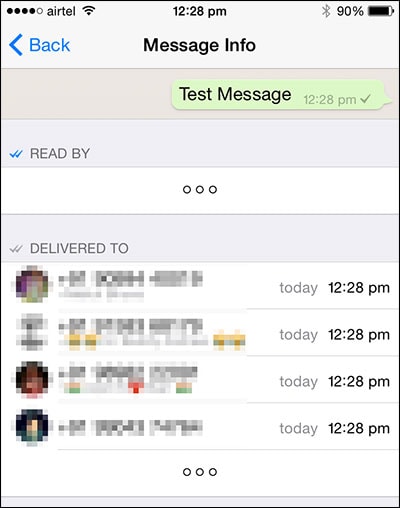
आईफोनमा व्हाट्सएप समूहमा सन्देश कसले पढेको छ भनेर थाहा पाउने दोस्रो तरिका
जे होस्, यो तपाईको व्हाट्सएप समूहमा सन्देशहरू कसले पढ्यो भनेर हेर्नको लागि मात्र तरीका होइन। यदि तपाइँ समूहमा तपाइँका सन्देशहरू कसले छोड्दै हुनुहुन्छ भनेर हेर्न चाहनुहुन्छ भने तपाइँ प्रयास गर्न सक्नुहुन्छ यहाँ अर्को तरिका छ।
चरण 1: आफ्नो iOS उपकरणमा आफ्नो WhatsApp अनुप्रयोग खोल्नुहोस्
चरण 2: कुनै पनि समूहमा ट्याप गर्नुहोस् जुन तपाईं हाल संलग्न हुनुहुन्छ र सन्देश पठाउनुहोस्। तपाईंले त्यो समूहमा पठाउनुभएको कुनै पनि अघिल्लो सन्देश पनि हेर्न सक्नुहुन्छ।
चरण 3: "पठाइएको सन्देशमा दायाँ देखि बायाँ स्वाइप गर्नुहोस्"।
चरण 4: तपाईंले "सन्देश जानकारी" भनिने नयाँ स्क्रिन पाउनुहुनेछ।
चरण 5: तपाईंको सन्देश कसले पढ्यो र कसले यहाँ पढेको छैन जाँच गर्नुहोस्। यो व्हाट्सएप एपको हालैको एउटा फिचर हो।
दुर्भाग्यवश, यदि तपाइँ मानिसहरूले तपाइँको सन्देशहरू पढेको देख्न चाहनुहुन्न भने, तपाइँ एक iOS प्रयोगकर्ता हुनुहुन्छ भने तपाइँसँग त्यो विकल्प छैन, तर तपाइँले प्रयोग गर्न सक्ने एउटा सानो चाल छ। "WhatsApp Read Receipt Disabler" भनिने स्मार्ट ट्वीकलाई Cyndia मा सक्रिय गर्न सकिन्छ र यसले तपाईंलाई iOS प्रयोगकर्ताको रूपमा, पढ्ने रसिद असक्षम गर्न अनुमति दिनेछ। जे होस्, यसले जेलब्रेक फोनहरूमा मात्र काम गर्नेछ, त्यसैले यदि तपाइँ आफ्नो गोपनीयता अपडेट गर्न चाहनुहुन्छ भने तपाइँलाई त्यो सुविधा चाहिन्छ।
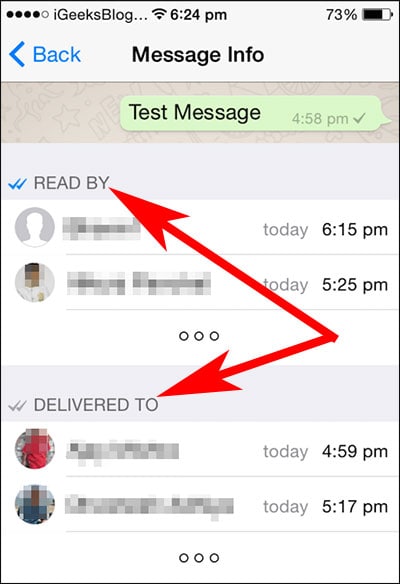
व्हाट्सएप अनुप्रयोग स्थापना गरेका iOS प्रयोगकर्ताहरूले अब यी स्मार्ट ट्रिकहरू लागू गरेर अनुप्रयोगलाई बुझ्ने र यसलाई राम्रोसँग प्रयोग गर्ने सम्भावनाहरू बढी छन्। तपाईंले आफ्नो iOS उपकरणमा यी रोचक सुझावहरू पनि प्रयास गर्नुपर्छ केवल सबै कुराको साथ अद्यावधिक हुन। तपाईं पहिलो चाल, वा दोस्रो, वा दुवैको लागि जान सक्नुहुन्छ। जे होस्, तपाईं आफ्नो साथीहरू भन्दा अगाडि हुनुहुनेछ र व्हाट्सएप अनुप्रयोग अब देखि तपाईंलाई धेरै मित्रवत देखिनेछ!
Dr.Fone - iOS Whatsapp स्थानान्तरण, ब्याकअप र पुनर्स्थापना
- यसले ब्याकअप iOS व्हाट्सएप सन्देशहरूको लागि पूर्ण समाधान प्रदान गर्दछ।
- आफ्नो कम्प्युटरमा iOS सन्देशहरू ब्याकअप गर्नुहोस्।
- आफ्नो iOS उपकरण वा एन्ड्रोइड उपकरणमा WhtasApp सन्देशहरू स्थानान्तरण गर्नुहोस्।
- iOS वा एन्ड्रोइड उपकरणमा WhatsApp सन्देशहरू पुनर्स्थापित गर्नुहोस्।
- WhatsApp को फोटो र भिडियो निर्यात गर्नुहोस्।
- ब्याकअप फाइल हेर्नुहोस् र छनौट डेटा निर्यात गर्नुहोस्।
अन्तमा, यी दुई चालहरूले तपाईंलाई आफ्नो व्हाट्सएप समूहहरूलाई राम्रोसँग व्यवस्थापन गर्न र तपाईंको व्हाट्सएप समूहहरूमा को सक्रिय छ र कसले कुराकानी छोड्दैछ भन्ने बारे सधैं अद्यावधिक रहन मद्दत गर्नेछ। तपाइँ तपाइँको व्हाट्सएप समूह वार्तालापबाट फेरि कहिल्यै छोडिने छैन!
WhatsApp लाई iOS मा स्थानान्तरण गर्नुहोस्
- WhatsApp लाई iOS मा स्थानान्तरण गर्नुहोस्
- एन्ड्रोइडबाट आईफोनमा व्हाट्सएप स्थानान्तरण गर्नुहोस्
- व्हाट्सएपलाई आईफोनबाट आईफोनमा स्थानान्तरण गर्नुहोस्
- आईफोनबाट म्याकमा व्हाट्सएप स्थानान्तरण गर्नुहोस्
- आईफोनबाट पीसीमा व्हाट्सएप स्थानान्तरण गर्नुहोस्
- iOS WhatsApp ब्याकअप एक्स्ट्रक्टर
- व्हाट्सएप सन्देशहरू कसरी स्थानान्तरण गर्ने
- व्हाट्सएप खाता कसरी स्थानान्तरण गर्ने
- आईफोनको लागि व्हाट्सएप ट्रिक्स






जेम्स डेभिस
कर्मचारी सम्पादक